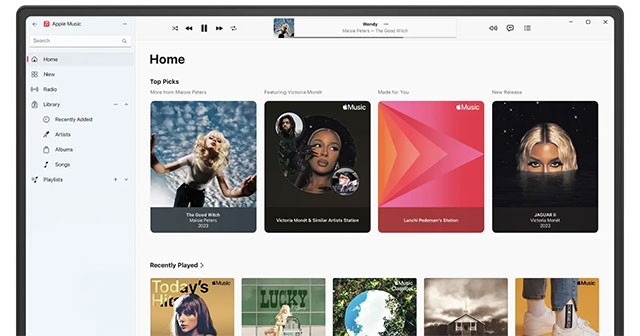Apple telah mengemas kini apl Apple Music untuk Windows dengan ciri emulasi audio baharu, membolehkan pengguna PC mendapatkan pengalaman Dolby Atmos. Dengan kemas kini terkini, Apple Music pada komputer anda kini menyokong audio spatial, membolehkan anda mendengar muzik dengan kesan tiga dimensi yang mengasyikkan melalui fon kepala atau pembesar suara yang serasi.
Apakah Dolby Atmos?
Apple memperkenalkan Dolby Atmos kepada Apple Music empat tahun lalu, bermula dengan iPhone, iPad dan Mac. Teknologi ini mencipta pengalaman bunyi tiga dimensi, membolehkan anda merasai instrumen "mengepung" anda. Untuk memanfaatkannya sepenuhnya, anda memerlukan pembesar suara berdaya Dolby Atmos. Walau bagaimanapun, fon kepala yang serasi seperti AirPods atau Beats juga boleh menggunakan Dolby Atmos berkat teknologi pencampuran khusus.
Untuk mendayakan Dolby Atmos dalam Apple Music pada Windows, ikuti langkah berikut:
- Muat turun aplikasi Dolby Access daripada Microsoft Store.
- Buka Apple Music , ketik butang menu > Tetapan .
- Di bawah Main semula , hidupkan Dolby Atmos .
- Untuk memohon kepada muzik yang dimuat turun: Pergi ke Menu > Tetapan > Umum > hidupkan pilihan Muat Turun Dolby Atmos .
Ambil perhatian bahawa bukan setiap lagu dalam pustaka Apple Music anda menyokong Dolby Atmos. Lagu yang serasi akan mempunyai ikon Dolby. Sama seperti audio tanpa kehilangan, trek Dolby Atmos tidak akan dikenakan bayaran tambahan melebihi pelan langganan standard sebanyak $10.99/bulan (individu) dan $16.99/bulan (keluarga, sehingga 6 orang).
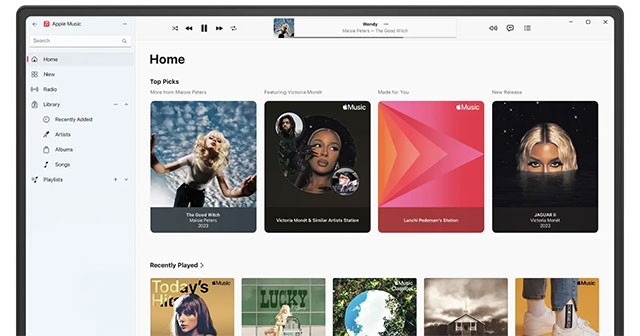
Anda boleh membaca lebih lanjut mengenai sokongan Dolby Atmos untuk Apple Music pada Windows dalam dokumentasi rasmi Apple . Apl Apple Music untuk Windows kini tersedia untuk dimuat turun di Microsoft Store .